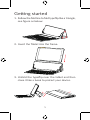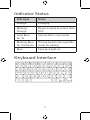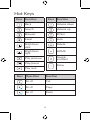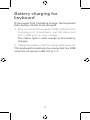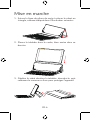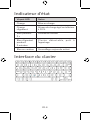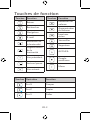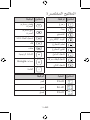Alcatel 3 (2019) Quick User Guide
- Catégorie
- Claviers d'appareils mobiles
- Taper
- Quick User Guide
Ce manuel convient également à

Quick Start Guide
Tablet with Type Case
CJB1MT009AAA
Guide d’ulisaon rapide

1
2
Geng started
1. Follow the fold line to fold typeip like a triangle,
see gure as below:
2. Insert the Tablet into the frame.
3. Unfold the typeip near the tablet and then
close it like a book to protect your device.

1
2
Connecng Keyboard and
Tablet
The keyboard connects with the tablet through
Bluetooth. Pair the keyboard with the tablet when
you use it for the rst me.
1. Make sure Tablet Bluetooth is on
Touch Apps Sengs Network connecons
secon from the Home screen and turn on the
Bluetooth switch.
2. Turn on the Keyboard
When turning on the keyboard for the rst me,
press the connect buon to pair. When the power
light blinks blue for 3 minutes, the keyboard is
discoverable and can be paired with your tablet.
3. Pair Keyboard with Tablet
i) In the tablet’s Bluetooth sengs, select the
“KB20” from the available device list.
ii) Enter the pairing code with the keyboard and
conrm to connect the “KB20” keyboard.
When successfully connected, the light turns
solid blue for 3s to indicate a stable status.
iii) If unsuccessful, restart Keyboard and return
to step 2.

3
4
Indicator Status
LED Light Notes
Orange Charging
Blinking
Orange
Power is equal to or less than
10%
Solid Blue
for 3s
Connecon is successful
Blinking Blue
for 3 minutes
The keyboard is discoverable,
ready for pairing
Blue Caps lock light on
Keyboard Interface

3
4
Keys Funcon
Back
Search
Browser
Email
Brightness
dark
Brightness
light
Play previous
Play/pause
Play next
Keys Funcon
Volume down
Volume up
PrtScn
Lock
Delete
HOME
Google
assistant
Menu
Hot Keys
Keys Operaon Funcon
Fn+X
Cut
Fn+C
Copy
Fn+V
Paste

5
Baery charging for
keyboard
If the power light is blinking orange, the Keyboard
folio baery needs to be charged.
1. Plug one end of the supplied USB cable into the
charging port of keyboard, and the other end
into a USB port on your charger.
The status light is solid orange as the baery
charges.
2. Charge the baery unl the charge light turns o.
This keyboard should only be connected to a USB
interface of version USB 2.0 or 1.1.

FR-6
Mise en marche
1. Suivez la ligne de pliure de sorte à placer le rabat en
triangle, comme indiqué dans l’illustraon suivante :
2. Placez la tablee dans le cadre, bien assise dans ce
dernier.
3. Dépliez le rabat derrière la tablee, étendez-le, puis
refermez-le comme un livre pour protéger l’appareil.

FR-7
Connexion du clavier à la
tablee
Le clavier se connecte à la tablee par Bluetooth. Appairez
le clavier à la tablee si vous l’ulisez pour la première fois.
1. S’assurer que le Bluetooth est acf sur
la tablee
Depuis l’écran d’accueil, appuyez sur Applicaons
Paramètres Connexions réseau, puis acvez le curseur
Bluetooth.
2. Allumer le clavier
Lors du premier allumage du clavier, appuyez sur le bouton
de connexion pour l’appairer. Lorsque le voyant bleu clignote
pendant 3 minutes, le clavier est alors détectable et peut
être appairé à votre tablee.
3. Appairer le clavier à la tablee
i) Dans les paramètres Bluetooth de la tablee,
séleconnez « alcatel KB20 » dans la liste des appareils
disponibles.
ii) Saisissez le code d’appairage avec le clavier et conrmez
la connexion du clavier « alcatel KB20 ».
Une fois la connexion établie, le voyant bleu s’allume
pendant 3 s pour conrmer son état stable.
iii) Si la connexion échoue, redémarrez le clavier et reprenez
à l’étape 2.

FR-8
Indicateur d’état
Voyant LED Notes
Orange Mise en charge
Orange
clignotant
Niveau de charge égal ou inférieur
à 10 %
Bleu pendant
3 s
Connexion réussie
Bleu clignotant
pendant
3 minutes
Clavier détectable, prêt à
l’appairage
Bleu en connu Verrouillage majuscule acvé
Interface du clavier

FR-9
Touches Foncon
Retour
Rechercher
Navigateur
E-mail
Réducon de
la luminosité
Augmentaon
de la
luminosité
Lire précédent
Lecture/pause
Lire suivant
Touches Foncon
Réducon du
volume
Augmentaon
du volume
Imprimer
écran
Verrouiller
Supprimer
ACCUEIL
Google
assistance
Menu
Touches de foncon
Touches Opéraon Foncon
Fn+X
Couper
Fn+C
Copier
Fn+V
Coller

FR-10
Recharge de la baerie du
clavier
Si le voyant orange clignote, la baerie du folio du clavier
doit être rechargée.
1. Branchez une extrémité du câble USB fourni sur le port
de recharge du clavier, puis l’autre extrémité sur un port
USB du chargeur Alcatel.
Le voyant d’état orange reste allumé tant que la baerie
se recharge.
2. Rechargez la baerie jusqu’à ce que le voyant
correspondant s’éteint.
Ce clavier ne se connecte qu’aux interfaces USB 2.0 ou 1.1.

-AR
-AR

-AR
-AR
Bluetooth
Bluetooth
Bluetooth
iKB20
Bluetooth
ii
KB20
iii

-AR
-AR
LED
Orange

-AR
-AR
Google
Fn+X
Fn+C
Fn+V

-AR
USB
USB
USB
-
 1
1
-
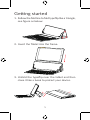 2
2
-
 3
3
-
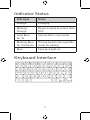 4
4
-
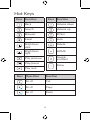 5
5
-
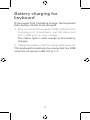 6
6
-
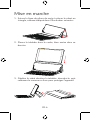 7
7
-
 8
8
-
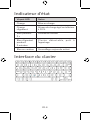 9
9
-
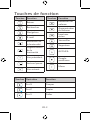 10
10
-
 11
11
-
 12
12
-
 13
13
-
 14
14
-
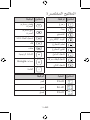 15
15
-
 16
16
Alcatel 3 (2019) Quick User Guide
- Catégorie
- Claviers d'appareils mobiles
- Taper
- Quick User Guide
- Ce manuel convient également à
dans d''autres langues
- English: Alcatel 3 (2019)
Autres documents
-
Logitech Type - S keyboard case for Samsung Galaxy Tab S 10.5 Manuel utilisateur
-
Logitech Canvas Keyboard Case for iPad Air 2 Guide d'installation
-
Logitech Canvas Keyboard Case for iPad mini Guide d'installation
-
Logitech Type Protective case Le manuel du propriétaire
-
Mode d'Emploi pdf Lenovo Tab P11 Pro Manuel utilisateur
-
LG LGV700.ACISRD Manuel utilisateur
-
LG LGV400.APHLKO Manuel utilisateur
-
LG LGV400.APHLKO Manuel utilisateur